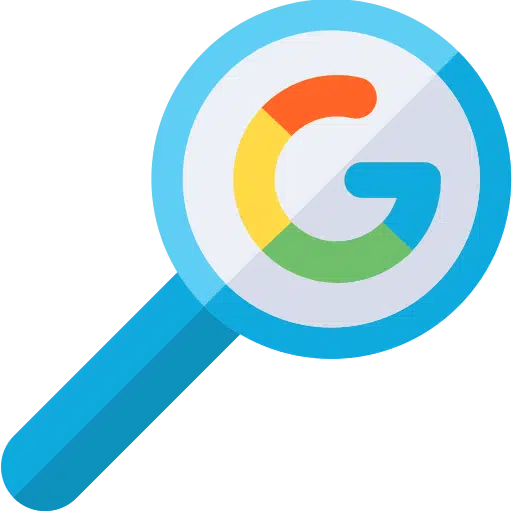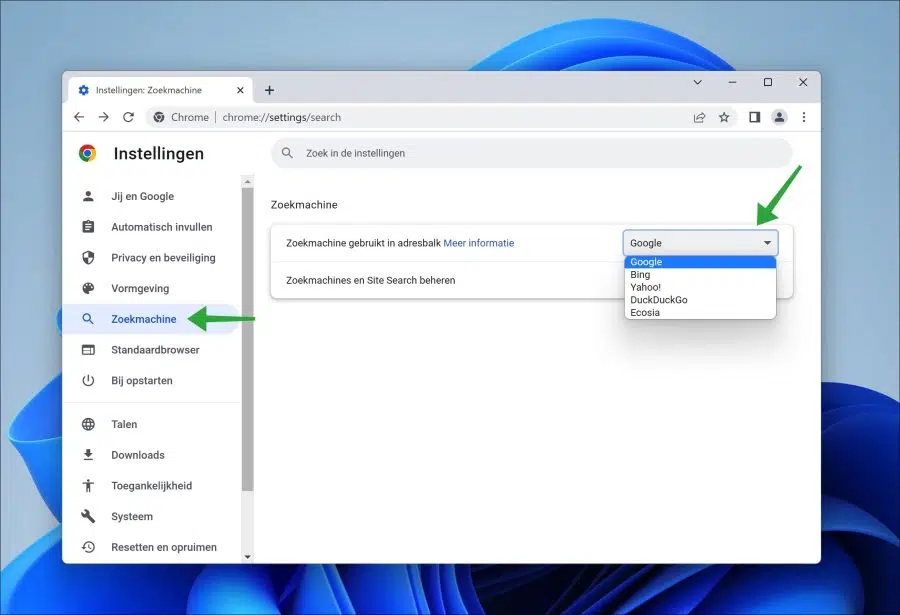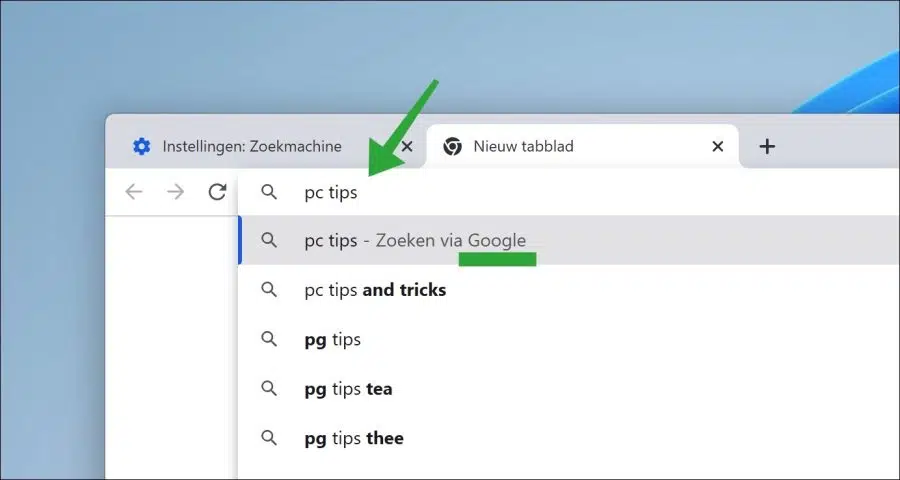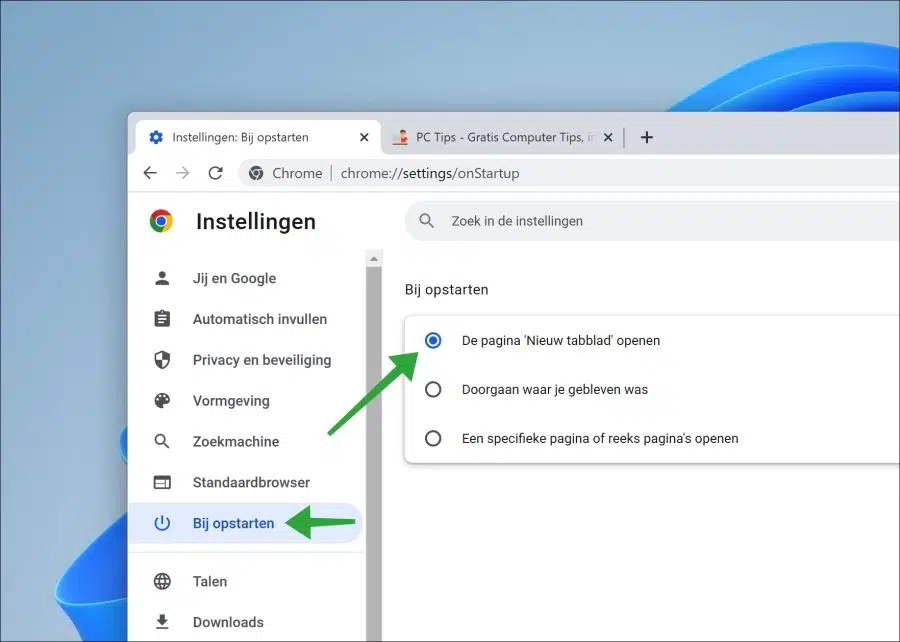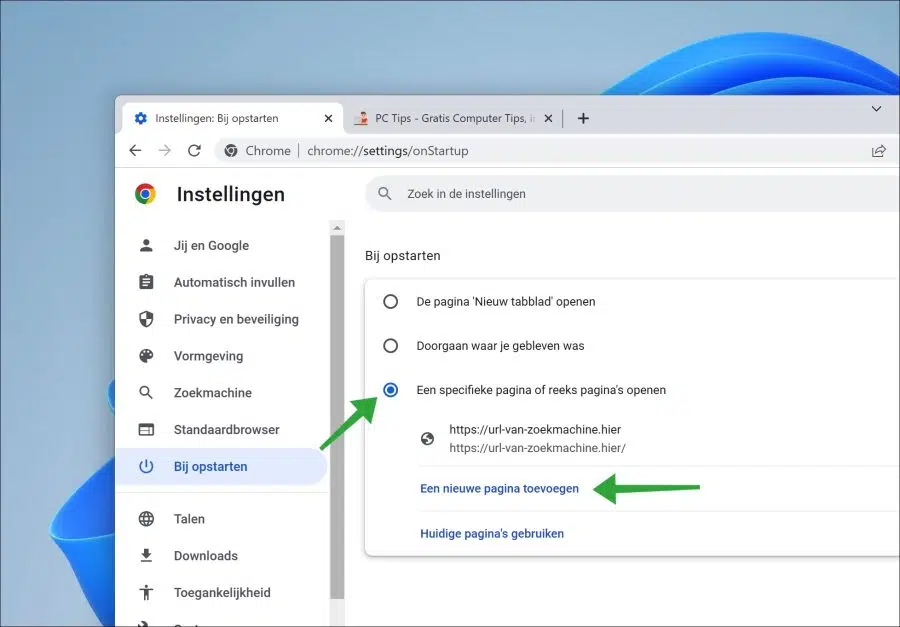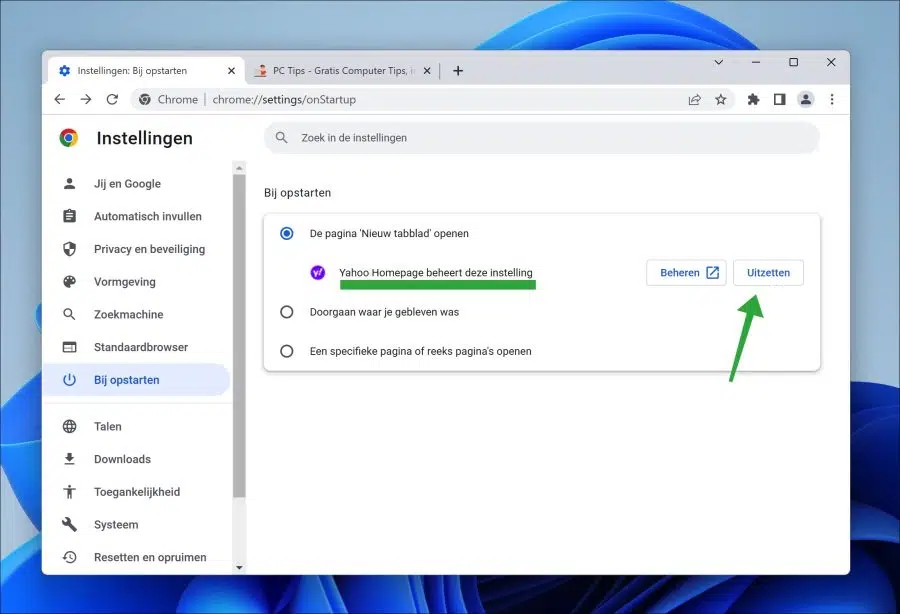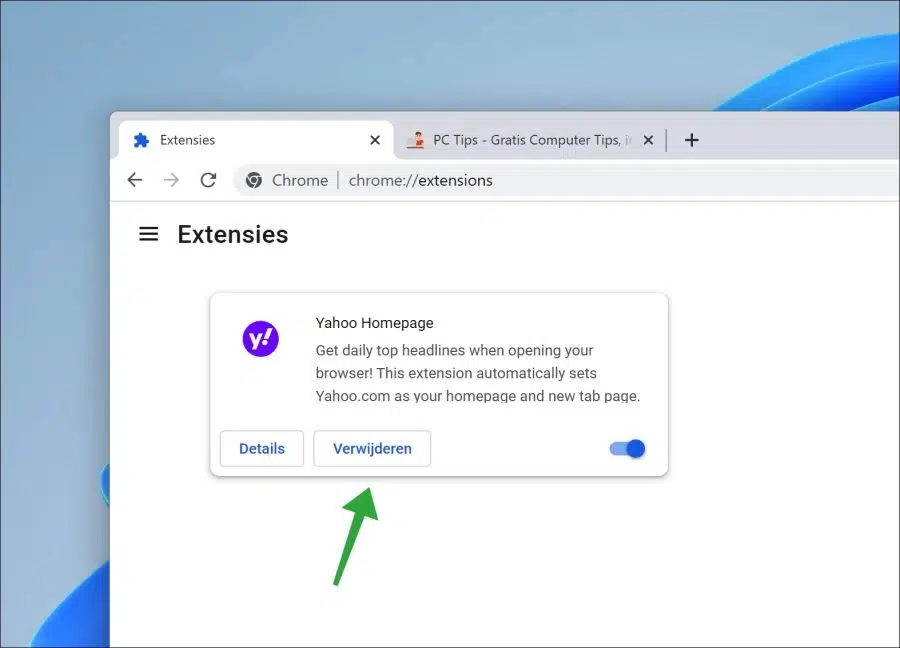Google Chrome 使用 Google 搜索引擎。如果你想要更多 注重隐私 调整 Google Chrome 搜索引擎是一个选项。
您可以通过设置轻松调整Chrome浏览器中的搜索引擎。您只需单击一下即可设置一些搜索引擎。这些是以下搜索引擎:Google、 兵, 雅虎、DuckDuckGo 或 Ecosia。
以上是 Google Chrome 可以通过地址栏使用的搜索引擎。您还可以通过设置自行添加搜索引擎。
更改 Google Chrome 浏览器中的搜索引擎
更改 Chrome 地址栏中的搜索引擎
打开谷歌Chrome浏览器。单击右上角的菜单图标打开菜单。然后点击菜单中的“设置”。
在设置的左侧点击“搜索引擎”。然后通过在“地址栏中使用的搜索引擎”设置中选择搜索引擎来选择在地址栏中使用哪个搜索引擎。
这是您使用的搜索引擎:
更改搜索引擎主页
当您启动 Google Chrome 浏览器时,将使用“新标签页”。在这个新标签页上有一个 Google 搜索引擎的窗口。如果您没有看到新的标签页,或者看到不需要的搜索引擎,您可以按如下方式进行调整。
打开谷歌Chrome浏览器。在地址栏中输入:
chrome://settings/onStartup
然后将“启动时”设置更改为“打开新标签页”。
您还可以自己设置搜索引擎,将搜索引擎的 URL 设置为主页。
您可以通过启用“打开特定页面或一组页面”选项来执行此操作。之后,单击“添加新页面”并输入所需搜索引擎的 URL。
如果您看到扩展正在“启动时”管理设置,请单击“禁用”。
或者,您在地址栏中输入:
chrome://extensions/
然后找到管理搜索引擎设置的扩展程序并单击“清除”。检查你的 同步设置 并重置它以防止再次安装扩展。
删除后,您可以恢复新的标签页或自行设置新的搜索引擎。
阅读: 重置谷歌浏览器。
我希望这对你有帮助。感谢您的阅读!